Le traduzioni sono generate tramite traduzione automatica. In caso di conflitto tra il contenuto di una traduzione e la versione originale in Inglese, quest'ultima prevarrà.
Installazione e configurazione di un raccoglitore di dati in AWS DMS
Scopri come installare il tuo raccoglitore di DMS dati, come specificare le credenziali di inoltro dei dati e come aggiungere un LDAP server al tuo progetto.
La tabella seguente descrive i requisiti hardware e software per l'installazione di un raccoglitore di dati. DMS
| Minimo | Consigliato |
|---|---|
|
Processore: 2 core con punteggio di CPU riferimento superiore a 8.000 |
Processore: 4 core con punteggio di CPU riferimento superiore a 11.000 |
|
RAM: 8 GB |
RAM: 16 GB |
|
Dimensioni del disco rigido: 256 GB |
Dimensioni del disco rigido: 512 GB |
|
Sistema operativo: Microsoft Windows Server 2012 o versioni successive |
Sistema operativo: Windows Server 2016 o versioni successive |
Per installare un raccoglitore di dati su un client della rete
-
Esegui il. MSIinstallatore. Viene visualizzata la pagina Installazione guidata del raccoglitore AWS DMS Fleet Advisor.
-
Scegli Next (Successivo). Viene visualizzato il contratto di licenza per l'utente finale.
-
Leggi e accetta il contratto di licenza per l'utente finale.
-
Scegli Next (Successivo). Viene visualizzata la pagina Cartella di destinazione.
-
Scegli Successivo per installare il raccoglitore di dati nella directory predefinita.
In alternativa, scegli Cambia per inserire un'altra directory di installazione. Quindi scegli Successivo.
-
Nella pagina Collegamento desktop seleziona la casella per installare un'icona sul desktop.
-
Scegli Installa. Il raccoglitore dati viene installato nella directory scelta.
-
Nella pagina Completed DMS Collector Setup Wizard, scegliete Launch AWS DMS Collector, quindi scegliete Fine.
Il tuo raccoglitore di DMS dati utilizza. NETlibrerie, connettori e fornitori di dati per la connessione ai database di origine. Il programma di installazione di DMS Data Collector installa automaticamente questo software richiesto per tutti i database supportati sul server.
Dopo aver installato il raccoglitore di dati, puoi eseguirlo da un browser immettendo http://localhost:11000/ come indirizzo. Facoltativamente, dal menu Start di Microsoft Windows, scegli Raccoglitore AWS DMS
nell'elenco dei programmi. Quando DMS esegui data collector per la prima volta, ti viene chiesto di configurare le credenziali. Crea il nome utente e la password per accedere al raccoglitore di dati.
Nella home page di DMS Data Collector, puoi trovare informazioni per preparare ed eseguire la raccolta di metadati, incluse le seguenti condizioni di stato:
-
Stato e integrità della raccolta di dati.
-
Accessibilità al tuo bucket Amazon S3 e AWS DMS a cui il raccoglitore di dati può inoltrare i dati. AWS DMS
-
Connettività ai driver del database installati.
-
Credenziali di un LDAP server per eseguire il rilevamento iniziale.
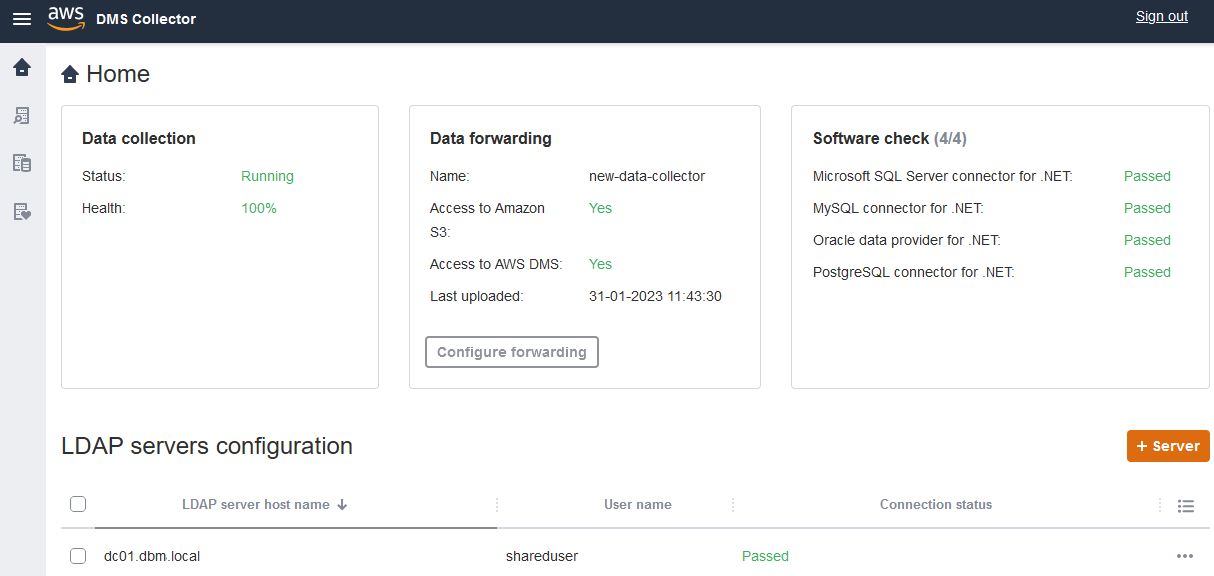
DMSdata collector utilizza una LDAP directory per raccogliere informazioni sui computer e sui server di database della rete. Lightweight Directory Access Protocol (LDAP) è un protocollo applicativo standard aperto. Viene utilizzato per accedere e gestire i servizi distribuiti di informazioni sulle directory su una rete IP. È possibile aggiungere un LDAP server esistente al progetto per la raccolta di dati da utilizzare per scoprire informazioni sull'infrastruttura dei sistemi. Per farlo, scegli l'opzione +Server, quindi specifica un nome di dominio completo (FQDN) e le credenziali per il tuo controller di dominio. Dopo aver aggiunto il server, convalida il controllo della connessione. Per le nozioni di base sul processo di individuazione, consulta Scoperta del sistema operativo e dei server di database in cui effettuare il monitoraggio AWS DMS.
Configurazione delle credenziali per l'inoltro dei dati
Dopo aver installato il raccoglitore di dati, assicurati che questa applicazione possa inviare i dati raccolti a Fleet Advisor. AWS DMS
Per configurare le credenziali per l'inoltro dei dati in Fleet Advisor AWS DMS
-
Nella home page del raccoglitore di DMS dati, nella sezione Inoltro dati, scegli Configura inoltro. Viene visualizzata la finestra di dialogo Configura le credenziali per l'inoltro dei dati.
-
Scegli Regione AWS dove intendi utilizzare Fleet Advisor. DMS
-
Inserisci AWS l'ID della chiave di accesso e la chiave di accesso AWS segreta ottenuta in precedenza durante la creazione IAM delle risorse. Per ulteriori informazioni, consulta Crea IAM risorse.
-
Scegli Sfoglia raccoglitori di dati.
Se non hai ancora creato un raccoglitore di dati nella regione specificata, crea un raccoglitore di dati prima di procedere. Per ulteriori informazioni, consulta Creazione di un raccoglitore di dati.
-
Nella finestra Scegli raccoglitore di dati seleziona un raccoglitore di dati nell'elenco e fai clic su Scegli.
-
Nella finestra di dialogo Configura le credenziali per l'inoltro dei dati scegli Salva.
Nella home page di DMSCollector, nella scheda di inoltro dei dati, verifica che gli stati di Access to Amazon S3 e Access to siano impostati su Sì. AWS DMS
Se vedi che lo stato di Access to Amazon S3 o Access to AWS DMS è impostato su No, assicurati di aver creato IAM risorse per accedere ad Amazon S3 DMS e Fleet Advisor. Dopo aver creato queste IAM risorse con tutte le autorizzazioni necessarie, configura nuovamente l'inoltro dei dati. Per ulteriori informazioni, consulta Crea IAM risorse.